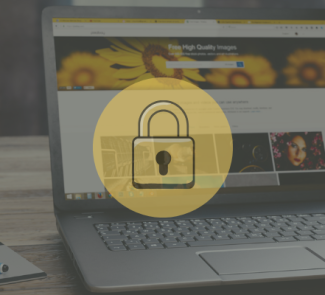¿Tienes o estás considerando comprar uno de los nuevos S21? Aquí descubrirás cómo sacarle el máximo partido a la cámara del nuevo smartphone de Samsung y sentirte todo un director de cine o empezar tu carrera como vlogger
Que las cámaras de los móviles han evolucionado hasta niveles insospechados en los últimos años es algo de sobra conocido, así que lo que vamos a contarte hoy no te pillará de sorpresa.
En su evento ‘unpacked’, una de las funcionalidades que Samsung dio a conocer para su nueva familia S21 fue el modo director o Director’s view. Así que, si eres un apasionado youtuber o tiktoker, presta atención que esto te interesa.

¿En qué consiste el modo Director’s view?
El modo director’s view te permitirá grabar videos alternando entre las diferentes cámaras de tu S21, consiguiendo así escenas vibrantes, dinámicas y con un toque muy profesional. ¿Estás preparado para conseguir tu Oscar?
Seguro que en algún momento has intentado grabar durante un cumpleaños el momento de soplar las velas y te ha sido complicado capturar cada momento clave con el plano adecuado sin zooms bruscos. Aquí tendrás la solución para cambiar de plano de forma elegante. Podrás elegir entre la toma general con todos los asistentes y la toma corta del protagonista justo en el momento de soplar las velas. E incluso puedes incluirte a ti mismo en el vídeo para no quedarte fuera de ese momento inolvidable.
¿Cómo accedo al Director’s Mode?
Abre la cámara de tu Samsung Galaxy S21, entra en todos los modos de imagen pulsando sobre “más” y ahí encontrarás el modo Director’s view.
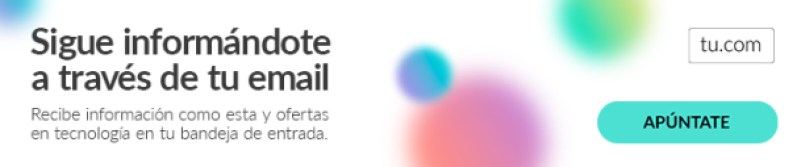
¿Qué opciones me permite el modo director?
Puedes alternar entre las tres cámaras traseras: Principal, ultra-gran-angular y teleobjetivo de 3x aumentos. Te permitirá ir alternando en tus escenas, haciendo foco sobre algo que te interese con el teleobjetivo y volver a una toma panorámica utilizando la lente gran angular, todo esto sin parar de grabar.
Para utilizarlo, simplemente pulsa en cada una de las vistas de las diferentes cámaras que tienes en la parte derecha para ir alternando, o en el botón derecho para alternar con la cámara frontal.

También puedes elegir si grabar solo con una cámara a la vez, o grabar simultáneamente con la cámara frontal y una de las traseras. Si eliges esta última opción podrás configurar el video a pantalla dividida, donde se verán ambas imágenes de igual tamaño. También el modo PiP (Picture in Picture), donde una de las vistas aparecerá en la esquina superior izquierda. Esto es ideal para vloggers que quieren mostrar simultáneamente lo que tienen frente a ellos y sus reacciones a lo que están viendo.
Algunas consideraciones a la hora de utilizar el Director’s view es que solamente podemos grabar a resolución 1080p. También hay que tener en cuenta que solo podremos hacer zoom con la lente de 3 aumentos, pero el resto de funcionalidades, como el HDR, sí podrán ser utilizadas en este modo. ¿A qué esperas para convertirte en un cineasta profesional?
Entra en tu.com y elige la versión de tu próximo Galaxy S21, S21+ o S21 Ultra para empezar a grabar contenidos alucinantes y dejar a todos tus amigos sin palabras!